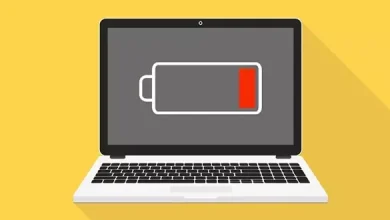حذف سریع تمام ایمیل ها در آیفون و آیپدهای اپل (۱۵ ثانیه)
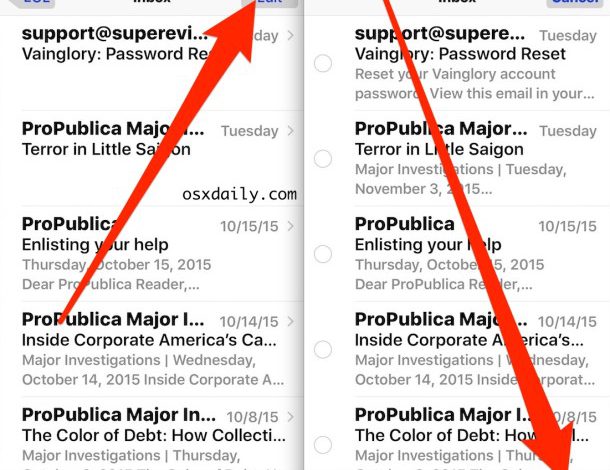
نحوه حذف سریع تمام ایمیل ها در آیفون و آیپد اپل
در iOS 9، اپل ویژگی های بسیاری را به برنامه ایمیل Apple Mail اضافه کرد. قابلیت حذف سریع تمام ایمیل ها یکی از این ویژگی هاست. در این قسمت سعی می کنیم نحوه حذف سریع تمامی ایمیل های آیفون و آیپد اپل را یاد بگیریم. پس با ما همراه باشید
سیستم عامل iOS سیستم عامل قدرتمندی است، اما هنوز جای پیشرفت زیادی دارد و اپل همواره سعی در بهبود عملکرد آن داشته و این تلاش تاکنون بسیار موفق بوده است. زمانی که اپل سیستم عامل iOS 9 را معرفی کرد، تغییرات قابل توجهی در برنامه ایمیل پیش فرض خود، Apple Mail ایجاد کرد. ویژگی های جدید اضافه شده به اپلیکیشن Apple Mail بسیار زیاد و کاربردی هستند و همین امر باعث شده است که اپلیکیشن Apple Mail به یک اپلیکیشن ایمیل قدرتمند و محبوب تبدیل شود.
در میان بسیاری از امکانات و عملکردهای ارائه شده در سیستم عامل iOS 9 برای برنامه Apple Mail، قابلیت حذف سریع تمامی ایمیل ها یکی از بهترین و کاربردی ترین قابلیت های موجود به حساب می آید. در نتیجه، اگر در حال حاضر از iPhone یا iPad با iOS 9 یا ۱۰ و بالاتر استفاده میکنید، میتوانید با استفاده از Apple Mail به سرعت همه ایمیلها را از iPhone یا iPad خود حذف کنید. در این مقاله نحوه انجام این کار را به شما آموزش می دهیم. در صورت نیاز به توضیح بیشتر در مورد هر یک از بخش ها و مراحل شرح داده شده، می توانید با کارشناسان ما در تلفن های ذکر شده تماس بگیرید.
نحوه حذف سریع تمام ایمیل ها در آیفون و آیپد اپل
حذف سریع همه ایمیلها در دستگاههای دارای iOS 9 یا جدیدتر چندان پیچیده نیست. توجه داشته باشید که در این قسمت از آیفون مجهز به سیستم عامل iOS 9 استفاده کردیم، احتمالا در نسخه های بعدی این سیستم عامل، نحوه حذف سریع تمامی ایمیل ها کمی تغییر خواهد کرد، اما مطمئنا این عملکرد از Apple Mail حذف خواهد شد. برنامه نمی تواند
ابتدا باید اپلیکیشن Apple Mail را روی دستگاه خود باز کنید. حال باید به تبی به نام Inbox رفته و در صورت نیاز به زیربخشی که می خواهید تمام ایمیل های موجود در آن را حذف کنید بروید.
حالا روی گزینه Edit ضربه بزنید. به محض ضربه زدن بر روی گزینه Edit، سه گزینه دیگر مانند تصویر بالا ظاهر می شوند. از آنجایی که سعی می کنیم تمام ایمیل های این بخش را حذف کنیم، باید گزینه Delete All، Trash All یا Archive All را انتخاب کنیم. فرمت گزینه ممکن است بسته به تنظیمات شما متفاوت باشد، اما در هر صورت سه گزینه بالا به سرعت تمامی ایمیل ها را از دستگاه شما پاک می کند.
در نهایت در پنجره پاپ آپی که مانند تصویر بالا و سمت راست ارائه شده است، باید دوباره گزینه Delete All را انتخاب کنید تا حذف سریع تمام ایمیل ها در دستگاه iOS شما کامل شود. با انجام مراحل بالا به هدف خود رسیده اید و تمامی ایمیل های موجود در صندوق پست برنامه اپل میل به سرعت پاک شده اند.
شاید برای شما این سوال پیش بیاید که آیا می توان با انجام مراحل بالا تمام ایمیل های موجود در برنامه را حذف کرد؟ در پاسخ به این سوال باید بگوییم خیر، با انجام مراحل ذکر شده بلافاصله ایمیل ها را از صندوق ورودی انتخاب شده حذف می کنید و سایر ایمیل های شما در دسترس باقی می مانند.
تکلیف ایمیل های پاک شده چه می شود؟
پس از اینکه با استفاده از اپلیکیشن Apple Mail به سرعت تمامی ایمیل های موجود در دستگاه خود را حذف کردید، آن ایمیل ها در صندوق ورودی شما نمایش داده نمی شوند، اما این بدان معنا نیست که ایمیل های حذف شده به هیچ وجه قابل مشاهده نخواهند بود. ایمیل هایی که در Apple Mail حذف می کنید به بخش دیگری به نام صندوق پست حذف شده یا صندوق پستی بایگانی ارسال می شوند. با رفتن به تنظیمات اپلیکیشن اپل میل، مکانی را که می خواهید ایمیل های حذف شده را در آن جا منتقل کنید، مشخص کنید.
برای این کار وارد منوی تنظیمات برنامه Apple Mail شده و ایمیل، مخاطبین، تقویم ها را فشار دهید. حالا روی گزینه Accounts ضربه بزنید. در مرحله بعد باید روی گزینه Advanced ضربه بزنید و به پایین صفحه بروید. در قسمتی با عنوان انتقال پیامهای حذفشده به، باید مسیر یا مکانی را انتخاب کنید که میخواهید ایمیلهای حذفشده را ذخیره کنید.
در قسمت Mailbox Behavior این اپلیکیشن نیز می توانید محل دقیق ارسال ایمیل های خود را مشخص کنید. به طور پیش فرض، دو گزینه جداگانه برای ایمیل های حذف شده و بایگانی شده وجود دارد. برای هر نوع ایمیل می توانید مقصد خاصی را مشخص کنید. برای مثال بر اساس تنظیمات اعمال شده در تصویر بالا، تمامی ایمیل های حذف شده (Deleted Messages) به قسمت Deleted Mailbox منتقل می شوند. در صورت نیاز به اطلاعات بیشتر در این زمینه می توانید با کارشناسان ما تماس بگیرید.
آیا امکان دسترسی مجدد به ایمیل های حذف شده یا بازیابی آنها وجود دارد؟
بله، می توانید ایمیل های پاک شده خود را از طریق اپلیکیشن Apple Mail بازیابی کنید. البته این کار فقط برای ایمیل هایی که کمتر از ۳۰ روز پیش پاک شده اند قابل انجام است. بنابراین، اگر اخیراً بهطور تصادفی تمام ایمیلهای خود را از آیفون یا آیپد خود حذف کردهاید، نگران نباشید زیرا میتوانید آنها را پس بگیرید. همانطور که در قسمت بالا گفتیم، می توانید محل ذخیره ایمیل های پاک شده خود را در برنامه Apple Mail مشخص کنید. با فرض اینکه این مکان پوشه Recycle Bin باشد، ادامه می دهیم.
پس از حذف سریع تمامی ایمیل های موجود در برنامه Apple Mail طبق تنظیمات پیش فرض، ایمیل های مورد نظر به قسمت Trash منتقل می شوند. در نتیجه برای بازگرداندن این ایمیل ها باید به قسمت Recycle Bin بروید. در این بخش لیست ایمیل های حذف شده از جمله ایمیل های حذف شده در ۳۰ روز گذشته نمایش داده می شود. گزینه Edit را انتخاب کرده و ایمیل هایی را که می خواهید بازیابی کنید انتخاب کنید. روی گزینه Move ضربه بزنید و قسمت Inbox را انتخاب کنید. با این کار ایمیل های انتخابی شما به صندوق ورودی باز می گردند.
آیا امکان جابجایی تمام ایمیل های دریافتی وجود دارد؟
بله، در صورت تمایل می توانید تمام ایمیل های ذخیره شده در صندوق ورودی را به صورت آنی و سریع به برنامه Apple Mail انتقال دهید. برای این کار کافیست این مراحل را دنبال کنید:
در مرحله اول به قسمت inbox بروید. سپس بر روی گزینه Edit ضربه بزنید. می بینید که گزینه ای به نام Move All در پایین صفحه ظاهر می شود. این گزینه را انتخاب کنید و سپس مقصدی که می خواهید ایمیل ها را به آن منتقل کنید را مشخص کنید. به این ترتیب می توانید به سرعت تمامی ایمیل های ذخیره شده در صندوق ورودی برنامه Apple Mail را جابه جا کنید.
آیا امکان حذف دائم ایمیل ها وجود دارد؟
بله، شما می توانید برای همیشه هر ایمیلی را که می خواهید حذف کنید. حذف دائم یک ایمیل به این معنی است که ایمیل پس از حذف در سطل زباله یا سایر قسمت ها قابل مشاهده یا بازیابی نیست. لطفا توجه داشته باشید که ایمیل های حذف شده به مدت ۳۰ روز در سرورهای برنامه باقی می مانند و پس از ۳۰ روز به طور خودکار حذف می شوند. اما اگر می خواهید قبل از ۳۰ روز ایمیلی را برای همیشه حذف کنید، کافی است مراحل زیر را دنبال کنید.
پس از حذف ایمیل ها به قسمت Trash رفته و ایمیل مورد نظر را از آن قسمت حذف کنید. به این ترتیب ایمیل مورد نظر برای همیشه پاک می شود.
سخن پایانی
در این مقاله یاد گرفتیم که چگونه به سرعت تمامی ایمیل ها را در آیفون و آیپد اپل حذف کنیم. همچنین در مورد ویژگی های حذف ایمیل در برنامه Apple Mail توضیحاتی ارائه کرده ایم.